Vous cherchez à customiser l’écran d’accueil de votre LG Q Stylus en y ajoutant un widget horloge. Le widget va permettre d’accéder sans peine à une donnée et personnaliser son affichage. Pour un widget horloge, il permettra de choisir la manière dont l’heure est affichée sur votre écran d’accueil. Vous trouverez dans notre article un tuto afin de pouvoir placer un widget horloge sur votre smartphone LG Q Stylus. Dans un premier temps nous vous indiquerons les étapes à respecter pour utiliser ce widget horloge et puis la procédure pour le customiser.
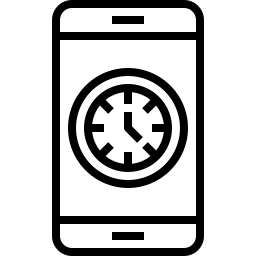
Comment faire pour ajouter un widget horloge sur l’accueil de votre LG Q Stylus?
Vous cherchez à accéder assez vite à l’heure sur votre écran d’accueil. Mais vous souhaitez également changer l’affichage de cette heure. Pensez à vérifier si votre heure et date sont réglés correctement sur LG Q Stylus avant d’installer un widget.
Démarches pour placer un widget horloge sur l’écran d’accueil de LG Q Stylus
Pour pouvoir placer une widget horloge sur LG Q Stylus, vous devrez respecter les étapes citées ci-dessous:
- De temps en temps, vous devrez supprimer le widget de base: pour cela appuyez longtemps et cliquez ensuite sur supprimer le widget
- En second lieu Pressez longtemps sur un espace vide de votre écran d’accueil: de nouvelles fenêtres s’ouvriront, dont l’icone de widgets
- Cliquez ensuite sur l’icône de widget: plusieurs petites fenêtres s’ouvriront
- Cliquez ensuite sur horloge, vous aurez de cette façon plusieurs choix d’affichage d’heure et de date :
- Alarme
- Double horloge
- Horloge analogique
- Horloge numérique
- Appuyez plus longuement sur votre choix et glissez le widget sur votre écran d’accueil
- Pour conclure l’installation du widget cliquez hors du cadre du widget
Comment faire pour paramétrer le widget horloge?
Tous les widgets possèdent leurs propres configurations. Pour le widget horloge vous pourrez choisir parfois la couleur ou la transparence. Pour cela appuyez longtemps sur le widget et cliquez ensuite sur paramètres ou la roue crantée.
Pour changer la taille du widget horloge , appuyez longtemps sur le widget et agrandissez la fenêtre du widget. Un cadre de couleur avec des points s’affichera pour pouvoir redimensionner le widget.
Comment faire pour sélectionner un affichage double horloge via un widget horloge sur LG Q Stylus?
Vous allez devoir suivre toutes les étapes d’installation du widget horloge et appuyez sur double horloge et faire glisser sur l’écran d’accueil.

Comment faire pour ajouter une horloge analogique sur l’écran d’accueil de LG Q Stylus?
La démarche pour installer une horloge avec des petites aiguilles est la même que pour un widget horloge néanmoins vous devez appuyer sur horloge analogique avant de la glisser sur l’écran d’accueil.
Comment installer un widget horloge via une application?
Vous trouverez un bon nombre de widget horloge à installer via des applications, des horloges avec aiguilles (analogiques) ou numériques. Vous pourrez sélectionner un affichage de la date associé. Voilà les applications qui possèdent ce genre de widget:
- Clock : horloge analogique
- Digital Clock Widget : permet un affichage de l’heure et de la date
- Météo et horloge transparent : affichage de l’heure, la date et de la météo

Des widgets pourront associer un affichage de l’heure, la date mais également de la météo .
Comment faire pour effacer le widget horloge sur LG Q Stylus?
Pour supprimer le widget horloge sur un téléphone Android, il faudra appuyez longtemps sur le widget et appuyer sur désinstaller ou supprimer .

Dans le cas où vous souhaitez d’autres tutos sur votre LG Q Stylus, on vous invite à aller voir les tutoriels de la catégorie : LG Q Stylus.







